윈도우 서버 평가판 다운로드 및 설치 한글언어 설정방법
윈도우 서버 평가판 다운로드 및 설치 한글언어 설정방법
MS에서 무료로 제공하는 윈도우 서버 평가판은 윈도우2008, 윈도우2012, 윈도우2016 등등 다양한 버전의 윈도우 서버를 제공하고 있으며 약 6개월간 180일간 사용가능한 평가판을 다운로드 및 설치방법과 함께 라이센스 인증방법에 대해 알아보도록 하겠습니다.
먼저, Windows Server 2016 설치 미디어를 다운로드하고 DVD 또는 USB에 복사해주세요.
그리고 해당 미디어를 서버에 삽입하고 부팅을 시작하면 아래와 같이 부팅에 필요한 파일이 로딩이 진행되면서 설치가 진행됩니다.
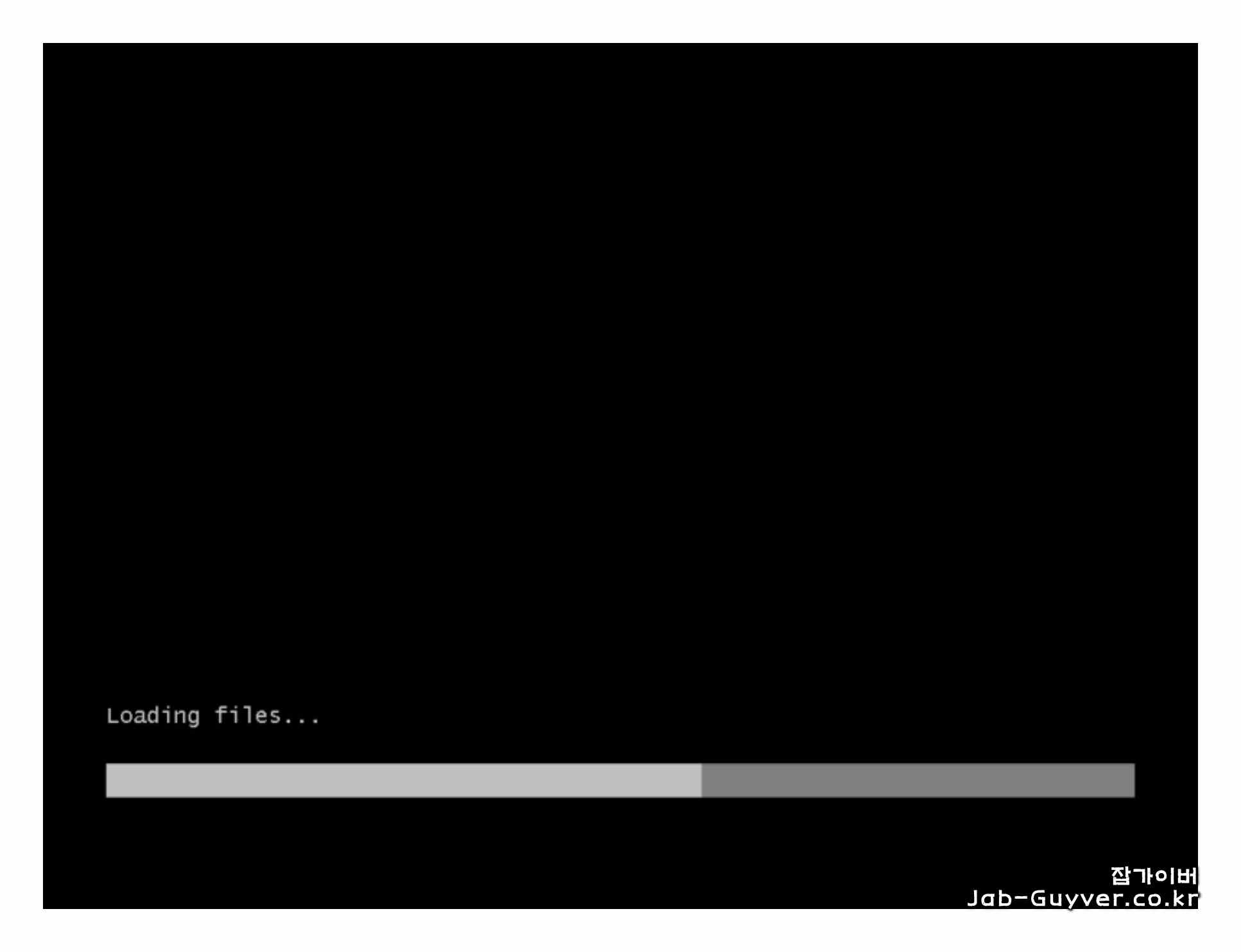
이어서 부팅이 진행되며 설치 과정이 시작됩니다. 이때, 영문판으로 설치를 진행해야 합니다.

윈도우 서버 평가판 설치가 진행되면 언어 및 통화 형식 설정이 나타납니다.

설치 시 언어를 Korean(Korea)로 변경해주시기 바랍니다. Windows Server 2016 설치부터는 North Korea가 추가되었으니 실수로 선택하지 않도록 주의해주세요. 그리고 Next 버튼을 클릭하여 다음 단계로 넘어갑니다.
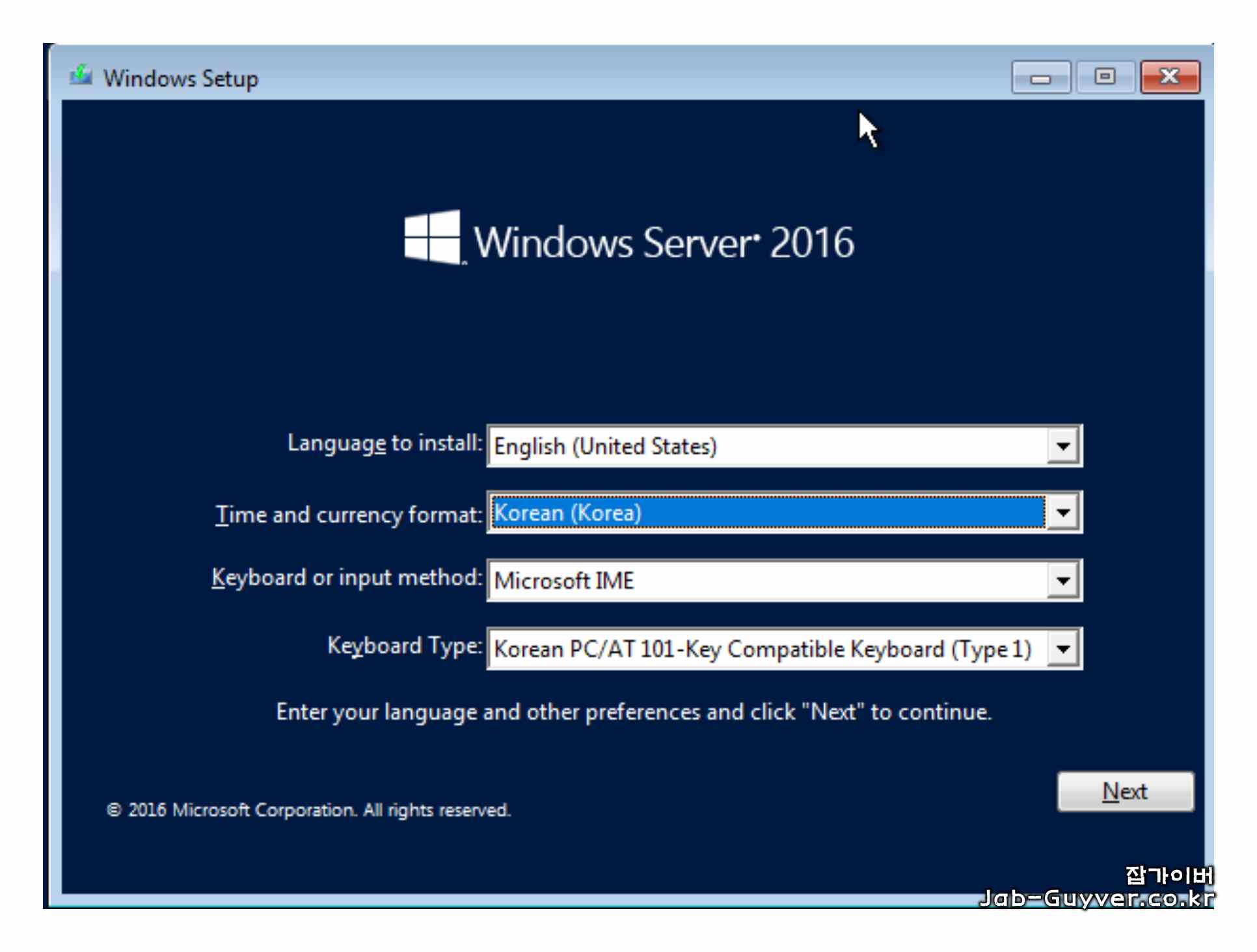
다음으로 Install Now 버튼을 클릭하여 설치를 진행합니다.
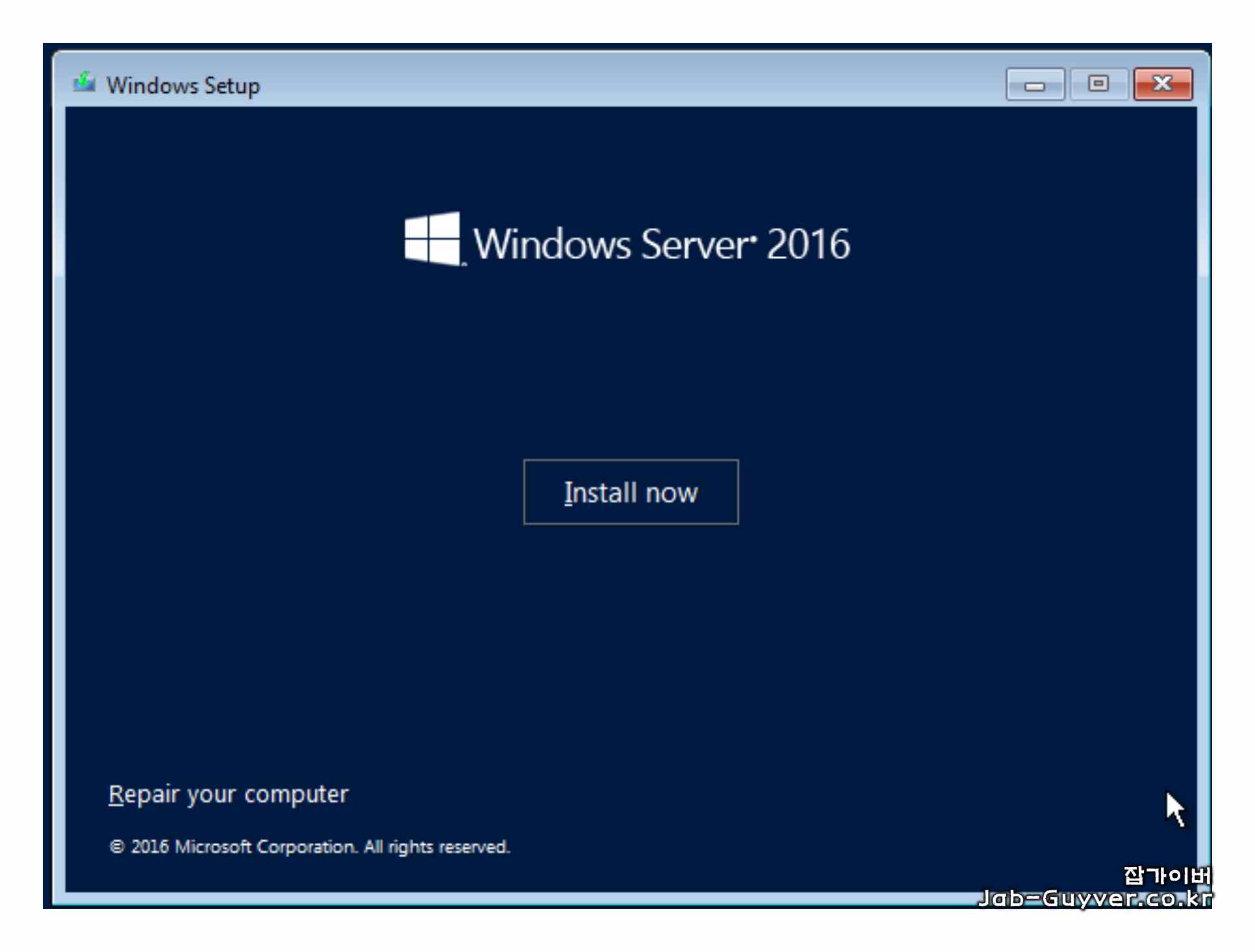
윈도우 서버 설치 운영 체제를 선택하는 화면이 나타납니다.
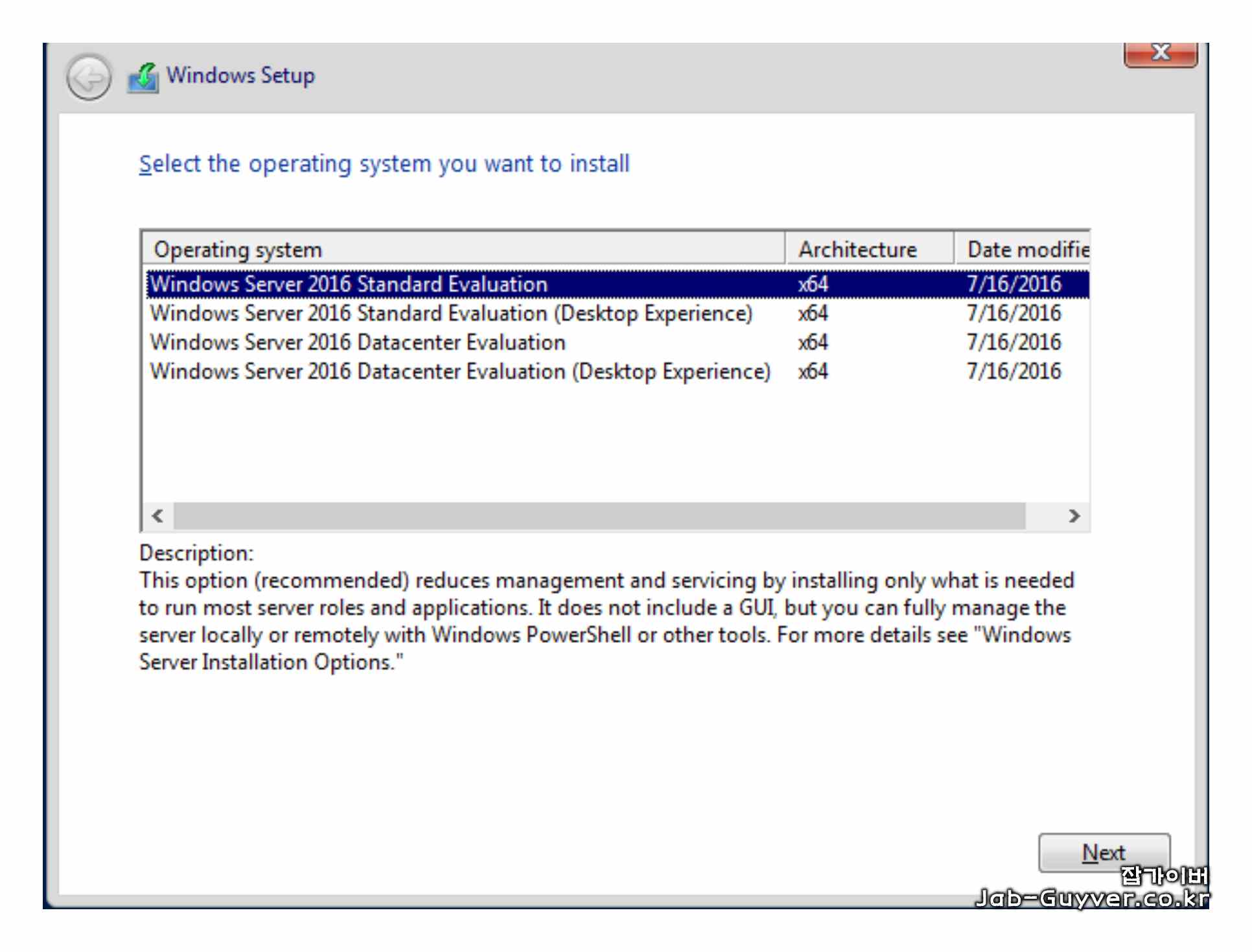
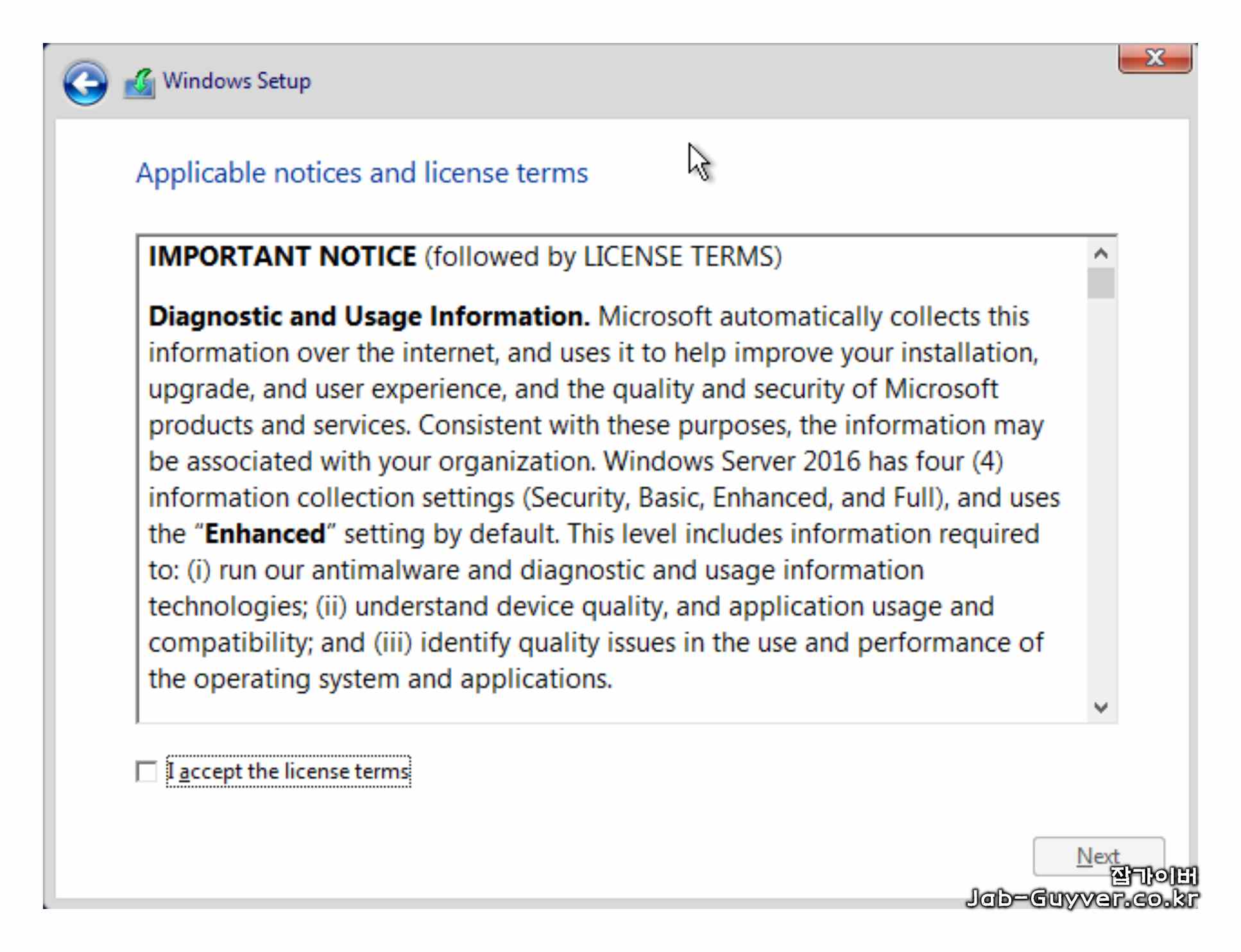
Windows Server 2016에는 여러 옵션이 있으나, 우리는 GUI 환경을 유지하고 싶으므로 "Windows Server 2016 Datacenter Evaluation (Desktop Experience)"를 선택하고 Next를 클릭합니다.
- Windows Server 2016 Standard Evaluation
- Windows Server 2016 Standard Evaluation (Desktop Experience)
- Windows Server 2016 Datacenter Evaluation
- Windows Server 2016 Datacenter Evaluation (Desktop Experience)
MS 계약서에 동의하고 Next를 클릭합니다.

설치 유형에서는 Custom 항목을 선택합니다. 새로 설치하는 것이므로 해당 항목을 선택한 후 Next를 클릭합니다.
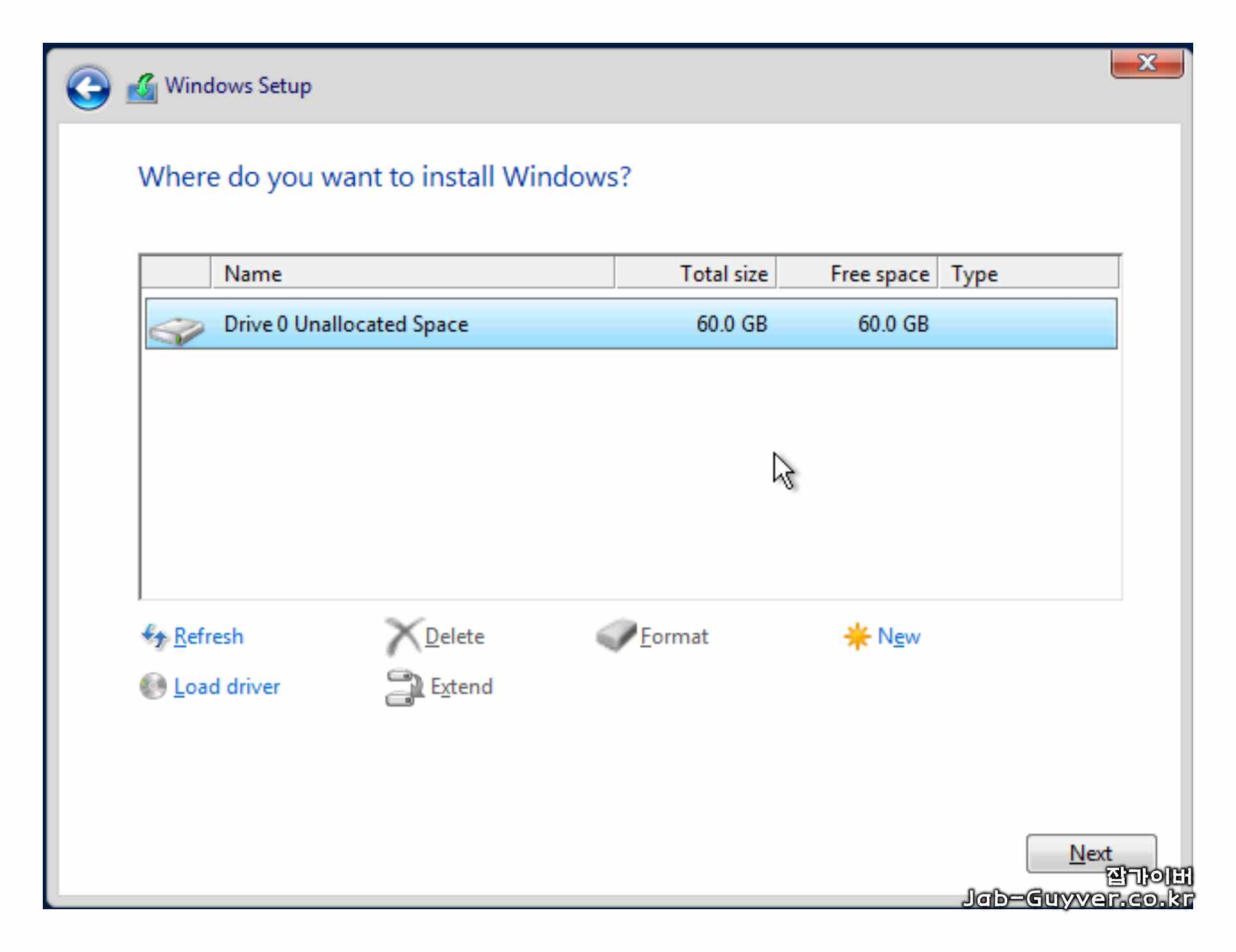
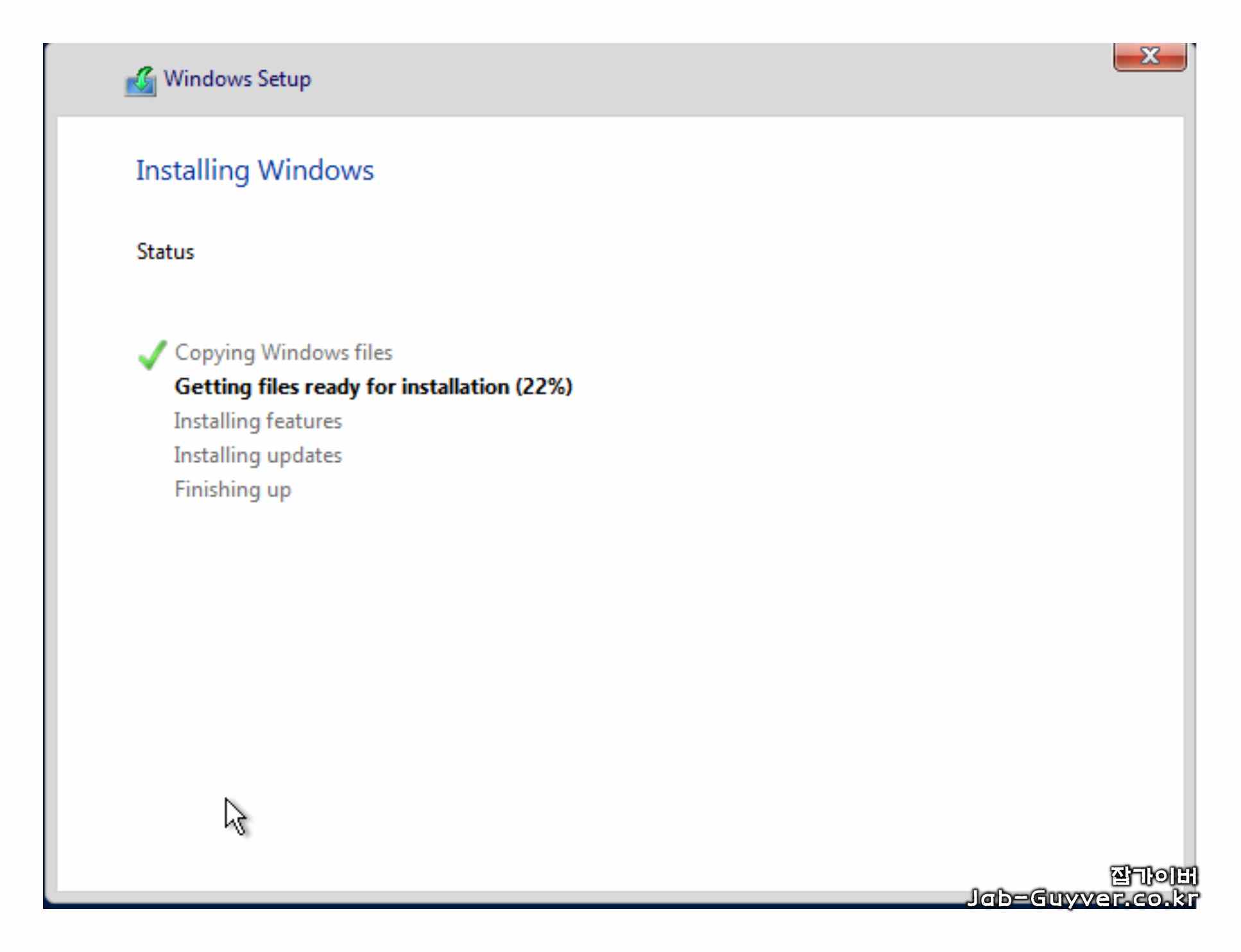
하드 디스크 설정을 변경하지 않고 바로 Next를 클릭하면 윈도우 서버 설치가 진행되고, 잠시 후 컴퓨터가 재부팅될 것입니다.
윈도우 서버 평가판 관리자계정 로그인
재부팅 후 Administrator 계정의 암호를 설정해야 합니다. 암호는 영문, 숫자, 특수문자를 조합하여 안전하게 설정해야 합니다. 암호를 입력한 후 Finish 버튼을 클릭합니다.

이제 윈도우 로그온 대기 화면이 나타납니다. 여기서 Ctrl + Alt + Delete 키를 동시에 눌러 로그온 화면으로 진입합니다.
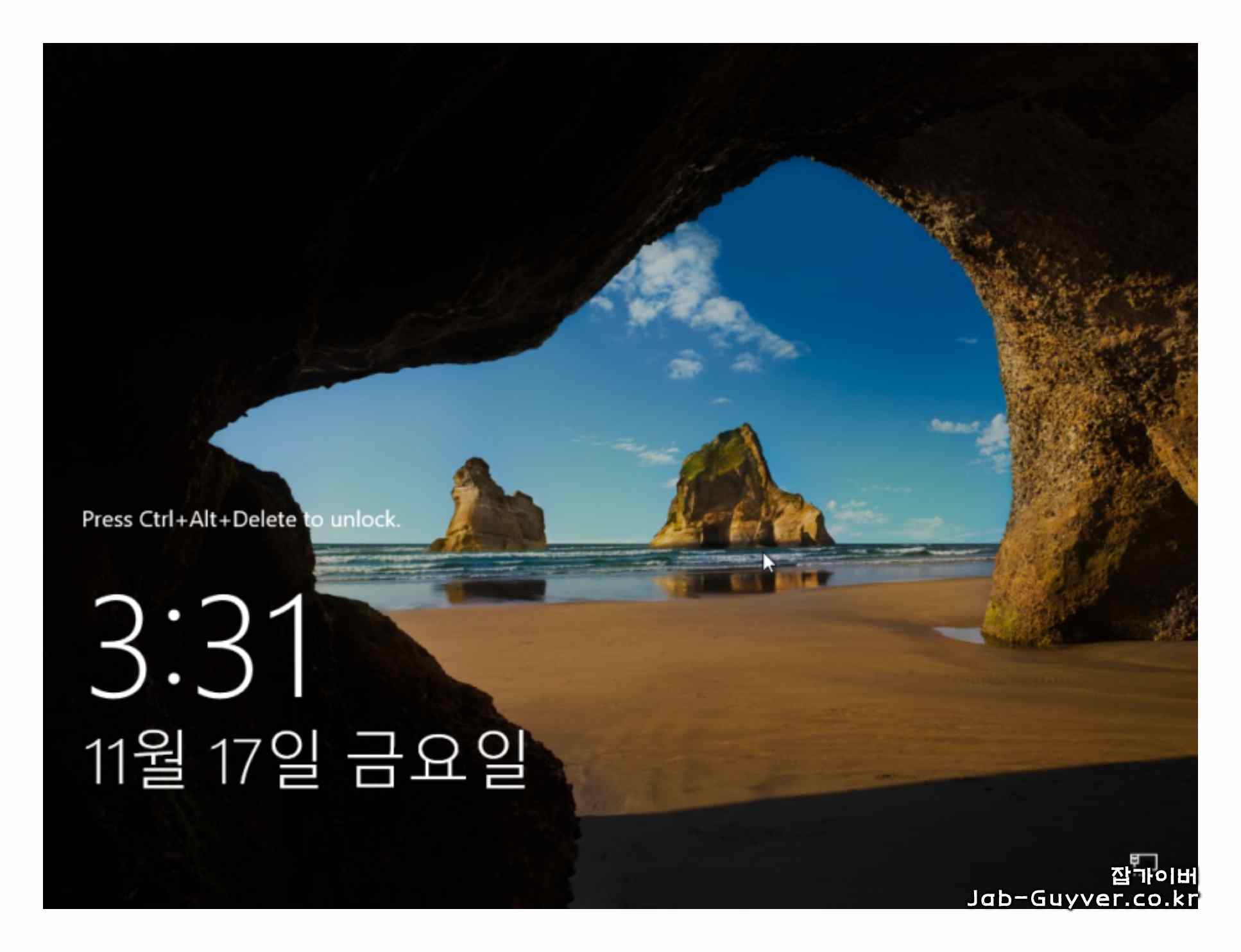
앞서 설정한 암호를 입력하고 엔터를 누르면 Windows Server 2016 화면으로 진입합니다.

기본적으로 Server Manager 화면이 시작 화면으로 나타납니다.
윈도우 서버 영문판 한글설정

하지만 영어로 표시되기 때문에 윈도우 서버의 운영체제 언어를 한국어로 변경합니다.
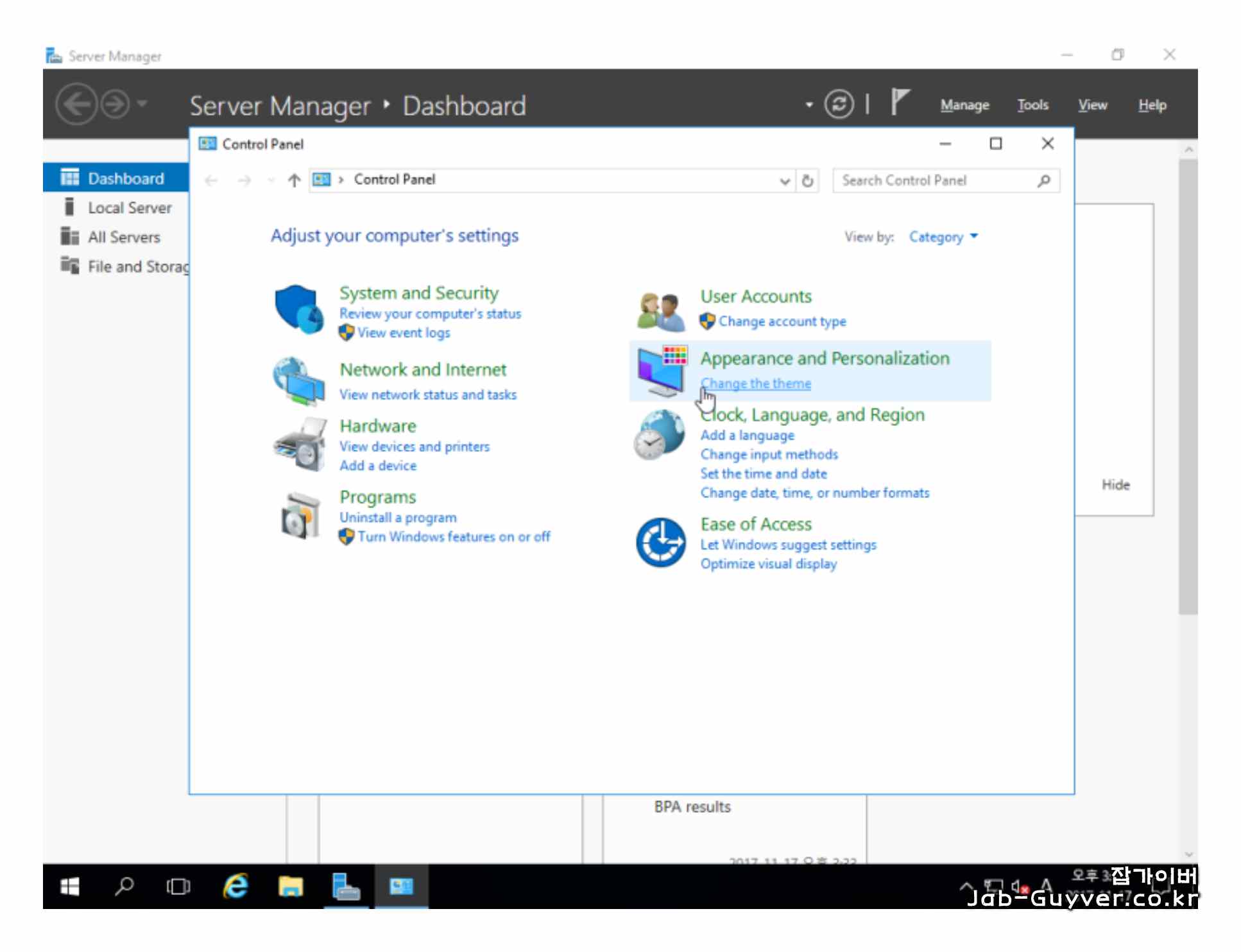

이를 위해 제어판을 열어주세요.
시작 버튼을 클릭하면 시작 메뉴에 Control Panel이라는 이름으로 제어판이 표시됩니다. 제어판을 열어주시고 "Add a language" 항목을 클릭합니다.
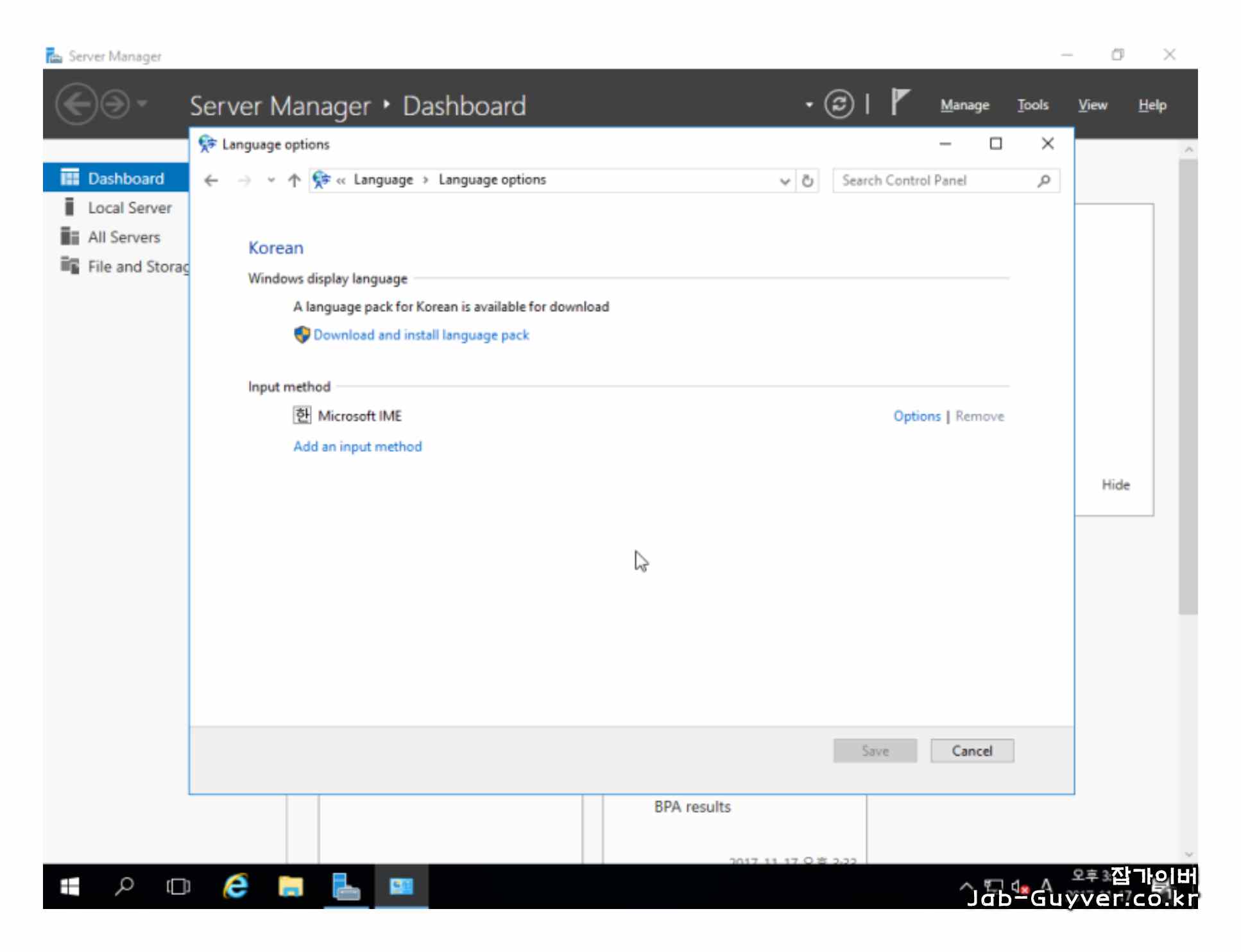
처음 설치할 때 한국어를 기본 지역으로 설정했지만, 한국어 언어 팩이 설치되지는 않았습니다. 따라서 해당 언어 팩을 설치해주어야 합니다. 한국어 버튼 오른쪽에 있는 Option 버튼을 클릭합니다.


Windows Display language 항목을 지켜보다가 "Download and install language pack"이라는 파란색 버튼이 나타나면 클릭해주세요. 이 작업을 위해서는 반드시 인터넷에 연결되어 있어야 합니다.
한국어 설치가 진행되는 동안 시간이 조금 소요될 수 있습니다. 설치가 완료되면 Close 버튼을 클릭해주세요.
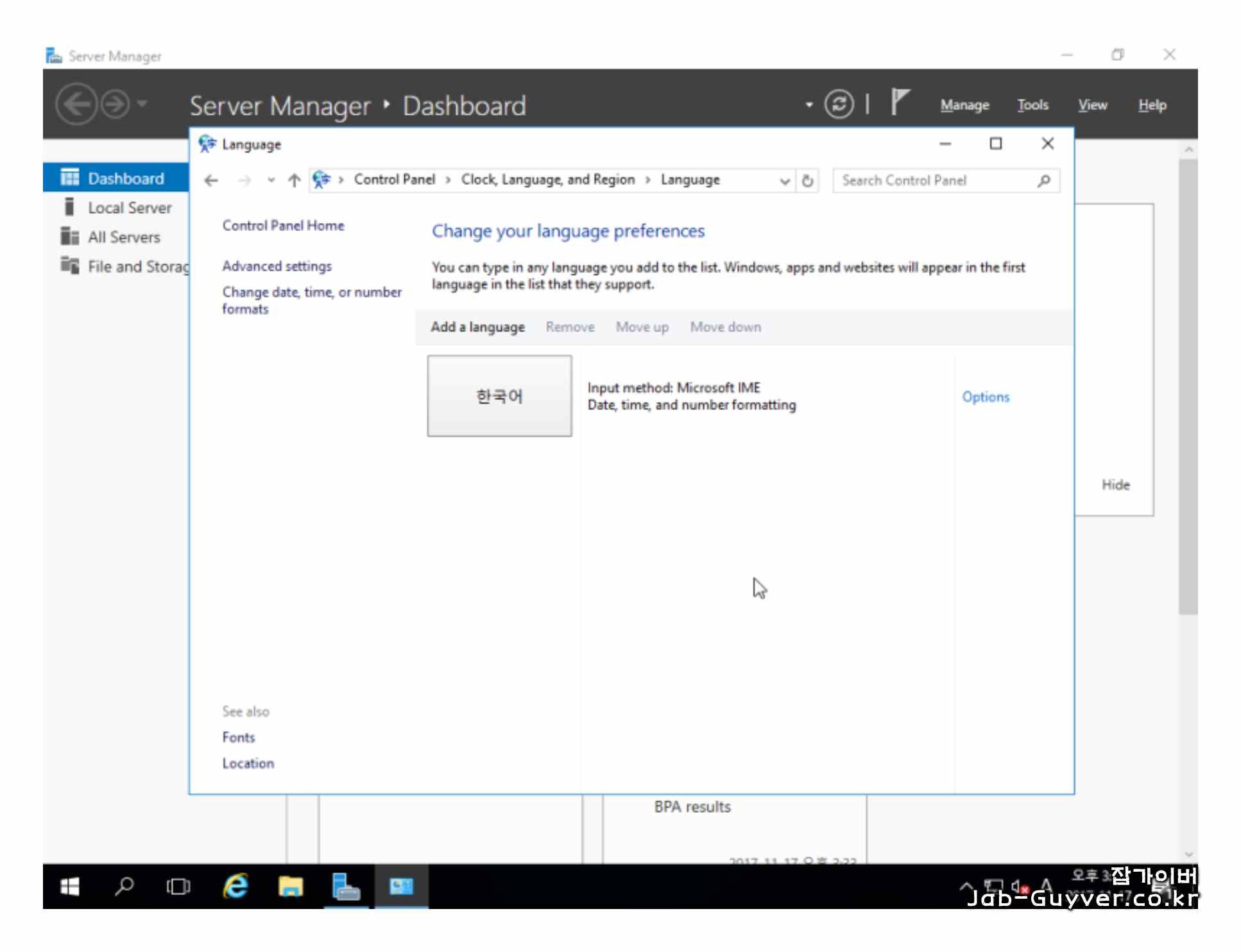
윈도우 서버의 한국어 언어가 설치되었으며 추가적으로 Language 화면으로 돌아와서 왼쪽 메뉴 중 "Change date, time, or number formats" 버튼을 클릭해서 최종 한글설정을 완료해야 한글이 적용됩니다.

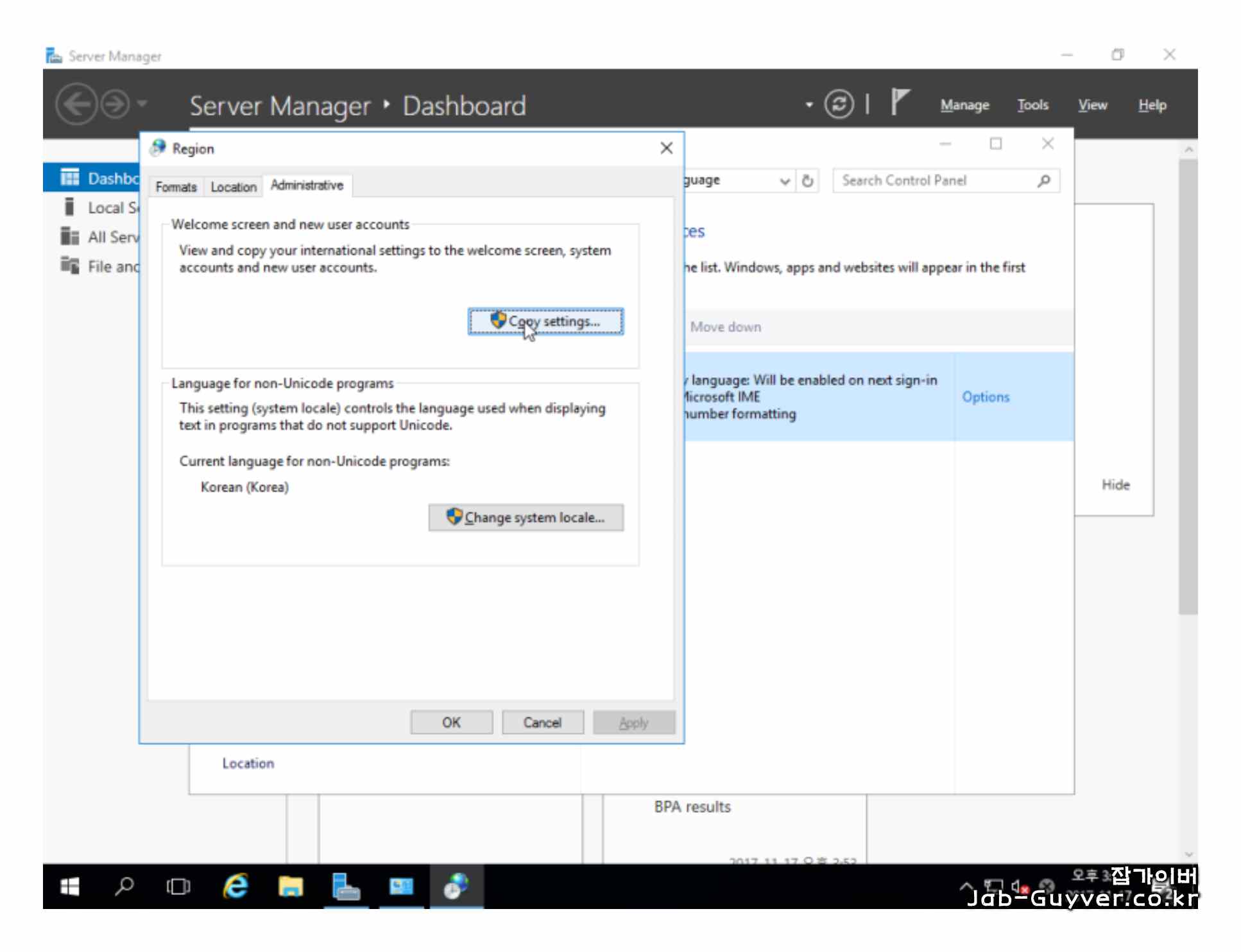
Region 화면이 나타나면 Administrative 탭을 선택 후 Administrative 탭에서 "Copy settings" 버튼을 클릭합니다.
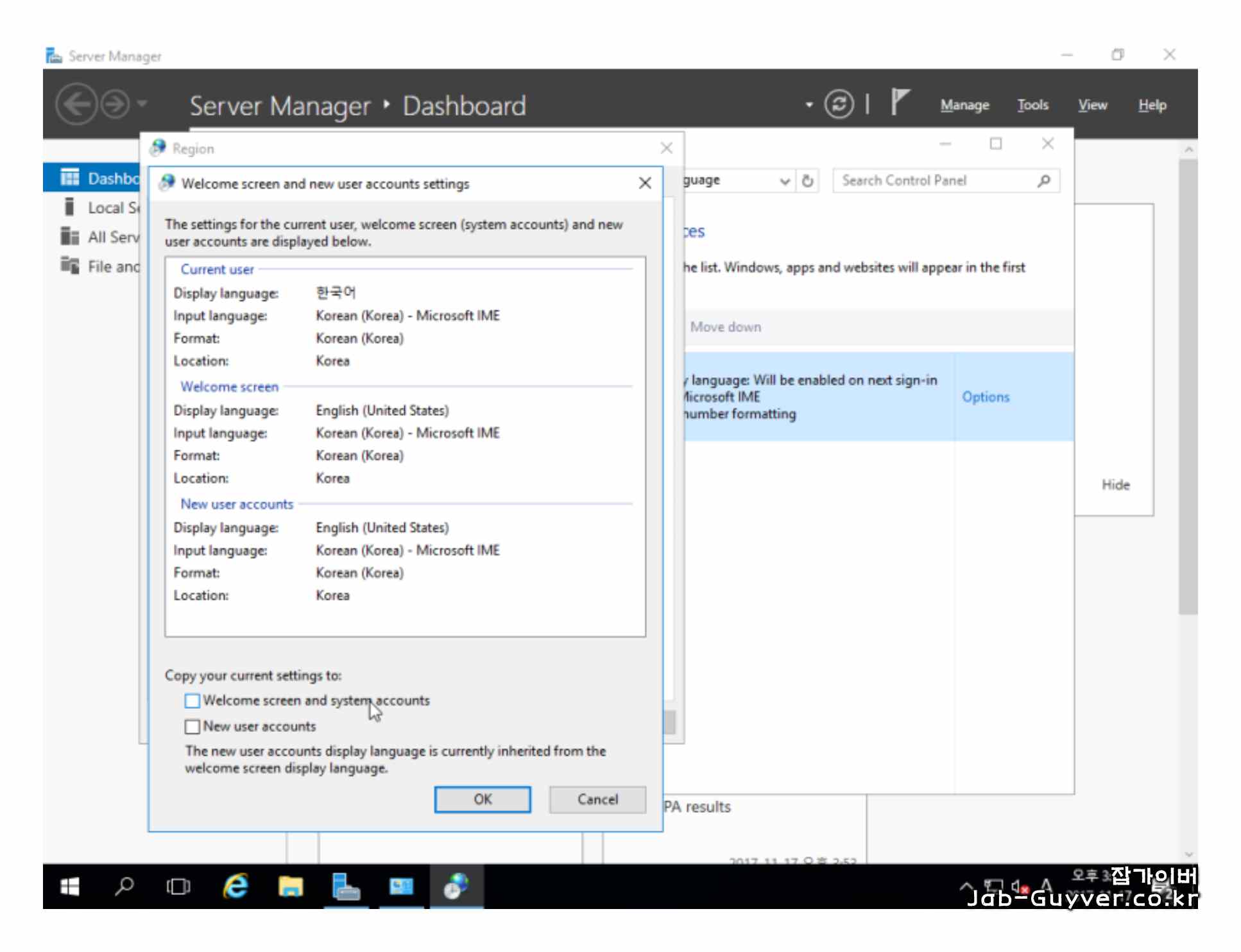
"Welcome screen and new user accounts settings" 화면이 나타납니다.
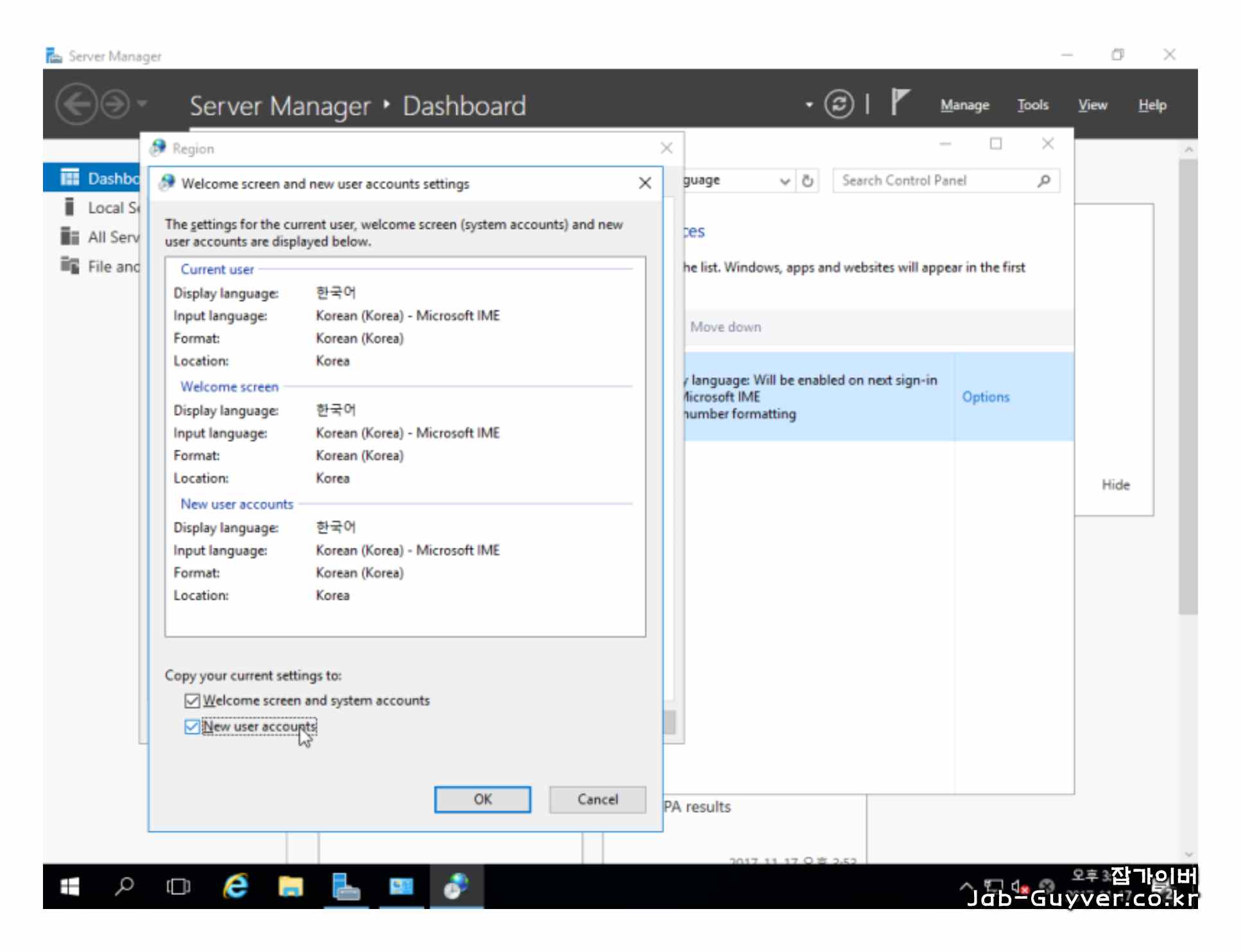
여기서 Welcome screen과 New user accounts 항목의 Display language를 한국어로 설정하면 초기 화면과 새로운 사용자 계정 생성 후에도 한국어로 표시됩니다. 두 항목의 체크박스에 체크한 후 OK 버튼을 클릭합니다.
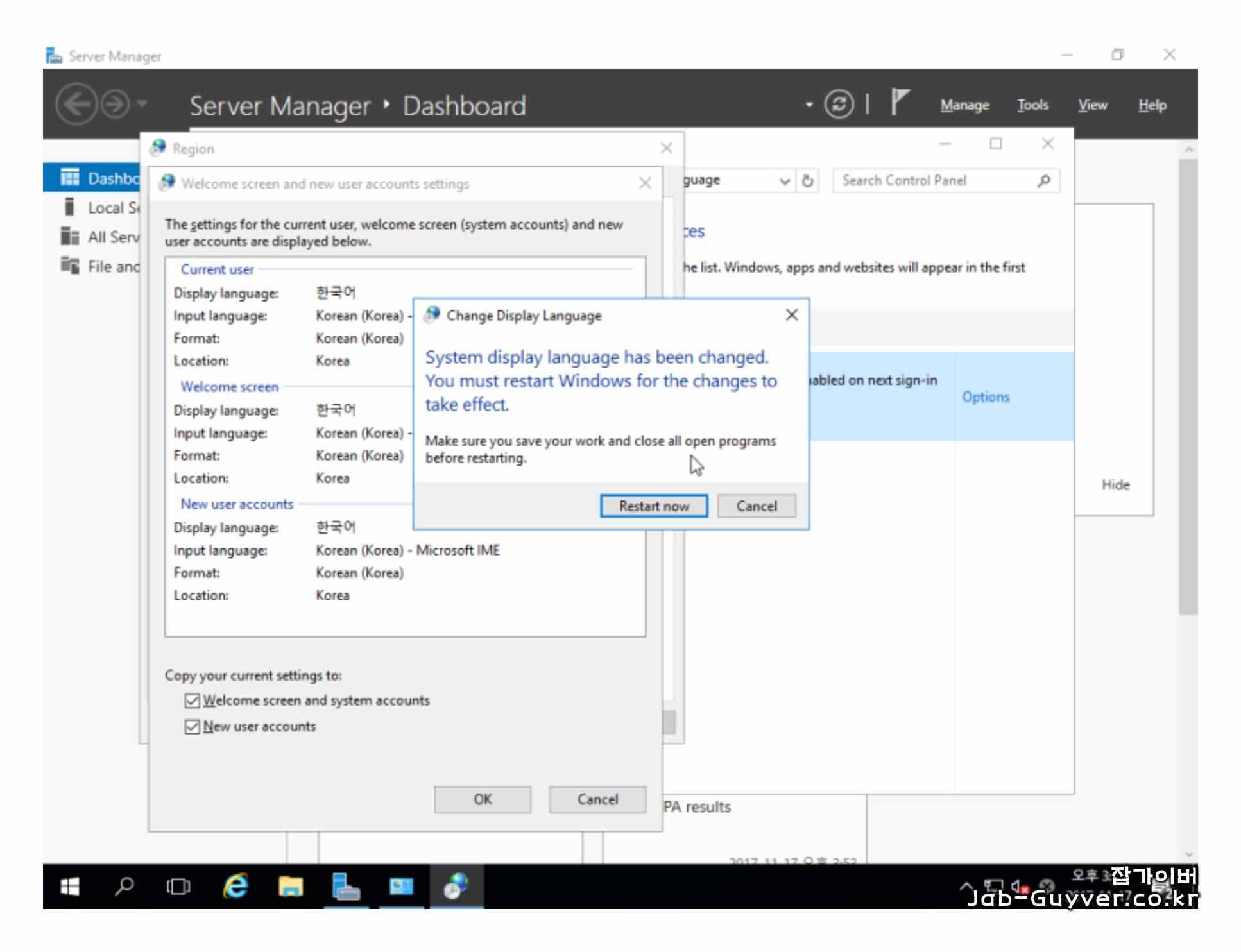
컴퓨터를 재부팅할 것인지 물어보게 됩니다. 한국어로 표시되려면 재부팅을 진행해야 합니다. 재부팅 후 로그온하면 한국어로 된 화면을 볼 수 있습니다.
이제 Windows Server 2016 평가판 설치에 대한 설명을 마치겠습니다. 이제부터는 한국어로 환경을 사용할 수 있습니다.
'IT 리뷰 > 윈도우 Tip' 카테고리의 다른 글
| CIPHER 명령어 - C드라이브 포맷 개인정보 데이터 삭제 및 암호화 (0) | 2023.10.31 |
|---|---|
| 윈도우11 멀티부팅 순서 변경 및 기본OS 설정 삭제 (0) | 2023.10.25 |
| 윈도우11 부팅 핀번호 없이 로그인 - Pin 암호제거 (0) | 2023.10.20 |




댓글